win11如何更改默认下载路径
- 浏览: 0
- |
- 更新:
在win11系统中下载各种文件和软件的话都会被保存到系统默认的下载路径中。这样可以方便我们去查看,我们也可以更改这个默认的下载路径,有小伙伴知道默认的下载路径该怎么更改吗,这里小编就给大家详细介绍一下win11更改默认下载路径的方法,不太清楚的小伙伴快来看看吧。
win11更改默认下载路径的方法:
1、点击任务栏中的开始,在菜单中选择"设置"选项。
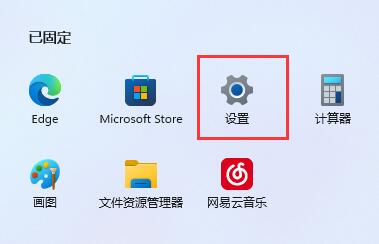
2、进入新界面后,点击"存储"选项。
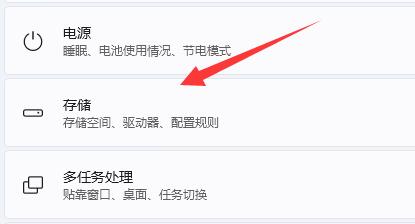
3、找到"高级存储设置",点击其右侧的下拉键,在下拉选项中选择"保存新内容的地方"。
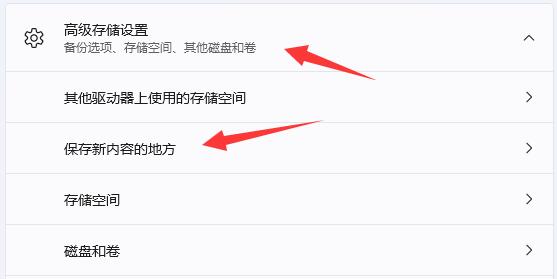
4、在界面中修改新内容的保存路径。
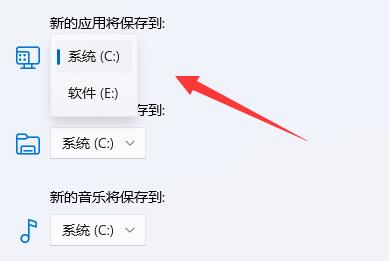
5、修改之后,按下快捷键"win+e"打开文件资源管理器,右击选中左侧中的"下载",选择"属性"。
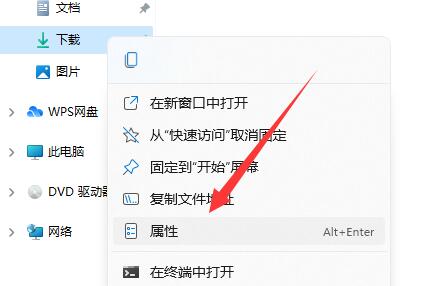
6、最后选择窗口上方的"位置",点击下方的"移动"选项即可更改默认的下载路径了。
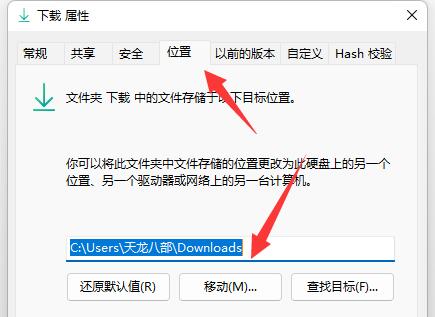
热门教程
- 1 win7 32位安装版
- 2 win7纯净版镜像64位
- 3 win7纯净版镜像32位
- 4 win7纯净版系统镜像iso
- 5 win7纯净版系统镜像32位
- 6 win7纯净版系统镜像64位
- 7 win7纯净版系统镜像
- 8 深度win7系统镜像
- 9 深度win7系统32位
- 10 深度win7系统64位


